วิธีการลบธีม Wordpress อย่างสมบูรณ์ ( 3 วิธีง่ายๆ )
เผยแพร่แล้ว: 2021-04-07คุณต้องการลบธีม WordPress ออกจากเว็บไซต์ของคุณหรือไม่? โพสต์นี้จะแสดงวิธีการต่างๆ ในการ ลบธีม WordPress ออกจากบล็อกของคุณอย่างถูกวิธี
ตามค่าเริ่มต้น WordPress มาพร้อมกับธีม WordPress ที่ติดตั้งไว้ล่วงหน้าหลายชุด เพื่อประหยัดพื้นที่เซิร์ฟเวอร์หรือเพิ่มความปลอดภัย คุณอาจต้องการนำธีมและปลั๊กอิน WordPress ที่ไม่ได้ใช้ออกจากเว็บไซต์ของคุณ
บางครั้งธีม Wordpress ค้างเนื่องจากข้อผิดพลาดทางเทคนิคบางอย่าง และคุณไม่สามารถลบธีม wordpress ของคุณออกจากแดชบอร์ดได้ ในกรณีนั้น คุณต้อง ปิดการใช้งานธีมเวิร์ดเพรสจาก Cpanel ด้วยตนเอง
หากคุณไม่ทราบวิธีการดำเนินการ เราจัดการให้คุณแล้ว
หมายเหตุ : ก่อนลบธีม wordpress ของคุณ ตรวจสอบให้แน่ใจว่าได้สำรองข้อมูลไซต์ทั้งหมดไว้แล้ว ในกรณีที่คุณมีข้อผิดพลาดร้ายแรง คุณสามารถกู้คืนกลับได้ในคลิกเดียว
วิธีลบธีม WordPress
มี สามวิธีใน การลบธีม WordPress จากเว็บไซต์เป็นหลัก
- จากส่วนผู้ดูแลระบบ WordPress
- จาก cPanel
- ใช้วิธี FTP
เราจะอธิบายทุกวิธีด้านล่าง ดังนั้น คุณสามารถเลือกวิธีการที่คุณต้องการได้จากด้านล่าง
1. การลบธีม WordPress จากส่วนผู้ดูแลระบบ
นี่เป็นวิธีที่ง่ายที่สุดที่เรามีให้คุณ เมื่อคุณทำตามวิธีนี้ คุณไม่จำเป็นต้องใช้เครื่องมือของบุคคลที่สามหรือสร้างบัญชีเพิ่มเติม (คุณจะได้เรียนรู้ในภายหลัง) เพียงคลิกเมาส์ คุณก็ลบธีม WordPress ได้
ในการทำเช่นนั้น ให้ลงชื่อเข้าใช้ไซต์ WordPress ของคุณและไปที่ส่วน ลักษณะ ที่ปรากฏ ที่นั่น คุณสามารถดู ธีมที่ใช้งานอยู่และธีม อื่นๆ ที่ ติดตั้งไว้ ทั้งหมด
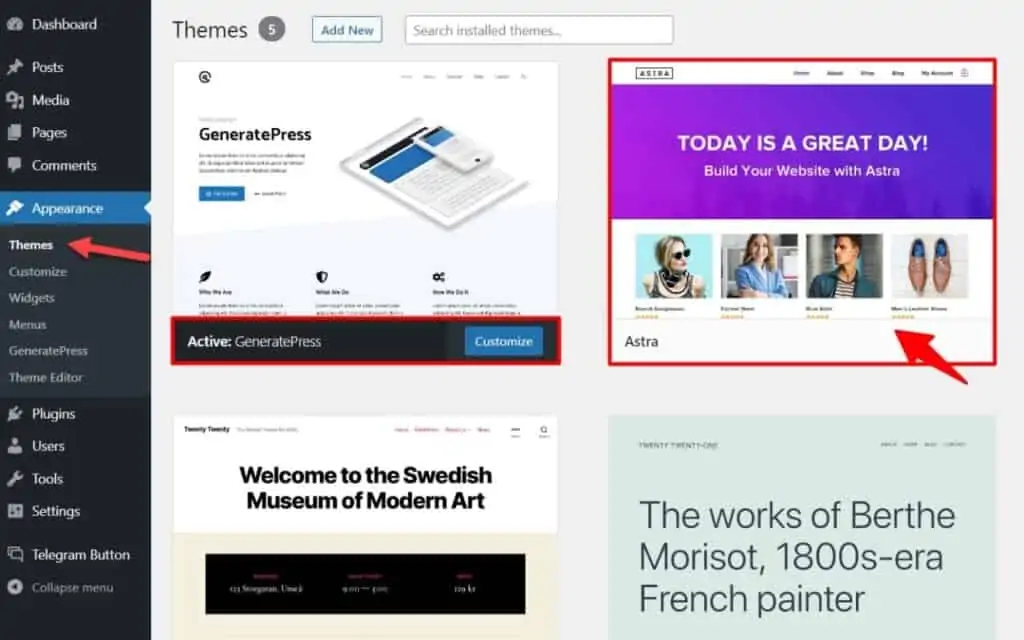
อย่างที่คุณเห็น ฉันใช้ ธีม GeneratePress WordPress ในบล็อกของฉัน
สมมติว่าฉันต้องลบธีม Astra WordPress ออกจากเว็บไซต์ของฉัน ดังนั้น คลิกที่ธีมเพื่อดูรายละเอียด
ที่ส่วนด้านล่างขวา คุณจะเห็นปุ่ม ลบ คลิกที่มัน
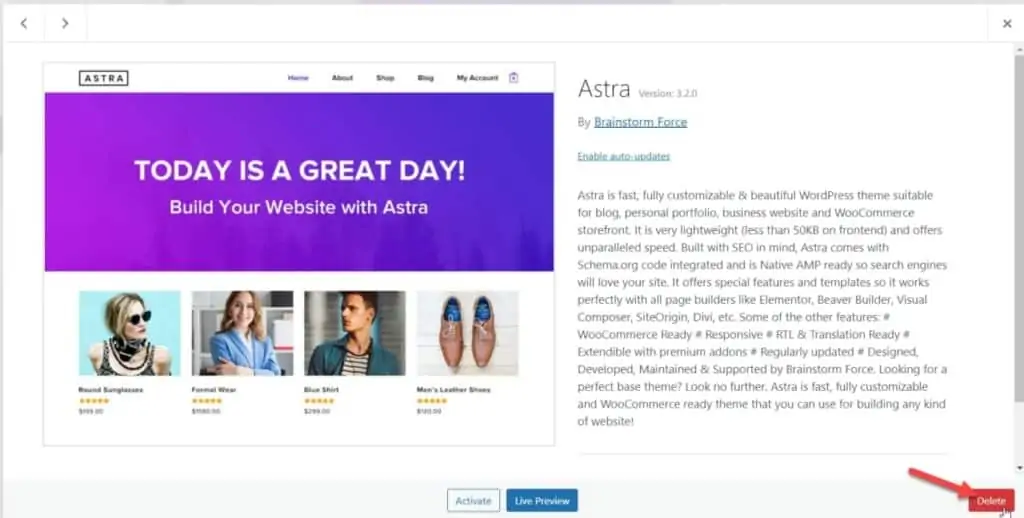
ตอนนี้ ยืนยัน การลบธีม และคุณพร้อมแล้ว
ภายในไม่กี่วินาที เซิร์ฟเวอร์ของคุณจะลบธีมออกจากเว็บไซต์ของคุณ หากคุณรีเฟรชส่วนธีม คุณจะเห็นว่าเราลบธีมของไซต์เรียบร้อยแล้ว
จนถึงตอนนี้ นี่เป็น วิธีที่ง่ายที่สุด ในการลบธีม WordPress ออกจากไซต์ อย่างที่คุณเห็น เราไม่ได้ใช้เครื่องมือของบุคคลที่สามหรือวิธีการเข้ารหัสเพื่อทำงานให้สำเร็จ!
หมายเหตุ : คุณไม่สามารถลบธีม WordPress ที่ใช้งานอยู่ได้ คุณสามารถลบได้เฉพาะธีม WordPress ที่ไม่ได้ใช้งาน
2. ลบธีมเวิร์ดเพรสจาก cPanel
หากคุณกำลังใช้เว็บโฮสติ้งที่ใช้ ร่วมกันจากบริษัทเว็บโฮสติ้ง ที่มีชื่อเสียง เช่น Bluehost/ HostGator/ GreenGeeks หรือ SiteGround คุณสามารถลบธีม WordPress โดยไม่ต้องลงชื่อเข้าใช้พื้นที่ผู้ดูแลระบบ WordPress
พวกเขามี cPanel (แผงควบคุม) ที่ใช้งานง่ายสำหรับการจัดการเว็บไซต์ของคุณ หากคุณมีสิทธิ์เข้าถึง cPanel ตัวจัดการไฟล์ คุณสามารถลบธีม WordPress ออกจากที่นั่นได้!
ในส่วนนี้เราจะแสดงวิธีการดำเนินการ
สิ่งแรกที่คุณต้องทำคือ ลงชื่อเข้าใช้ cPanel ของเว็บไซต์ของ คุณ ซึ่งสามารถทำได้ผ่านบัญชีเว็บโฮสติ้งของคุณ ตัวอย่างเช่น ในกรณีนี้ ฉันใช้ GreenGeeks โฮสติ้ง สำหรับเว็บไซต์ของฉัน
ดังนั้น หลังจากลงชื่อเข้าใช้แดชบอร์ดของเว็บไซต์แล้ว ให้ตรวจสอบตัวเลือก แผงควบคุม
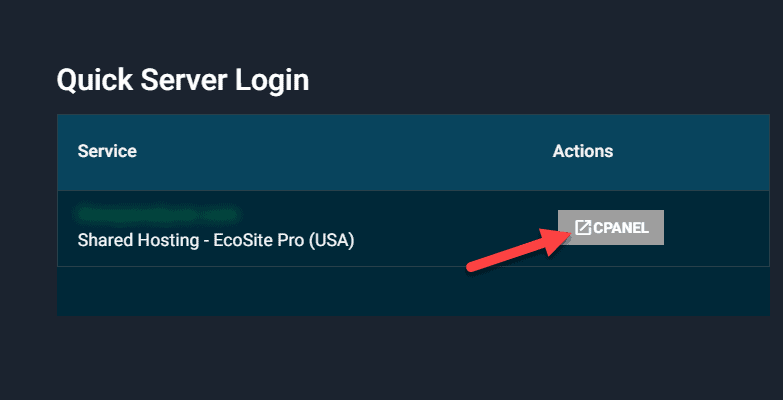
การคลิกปุ่มจะทำให้คุณเข้าถึง cPanel
คุณจะเห็น ตัวเลือกการปรับแต่งต่างๆ เช่น:
- อีเมล
- ไฟล์
- ฐานข้อมูล
- โดเมน
- ความปลอดภัย
- ขั้นสูง
- ซอฟต์แวร์
- และอื่นๆ.
ในส่วนไฟล์ เราจะเห็นตัวเลือกตัว จัดการไฟล์
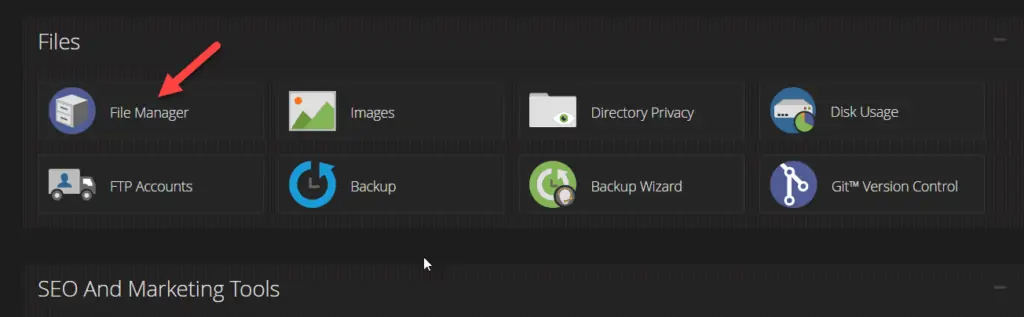
เปิดแล้วคุณจะเห็นไฟล์ของเว็บไซต์ของคุณ
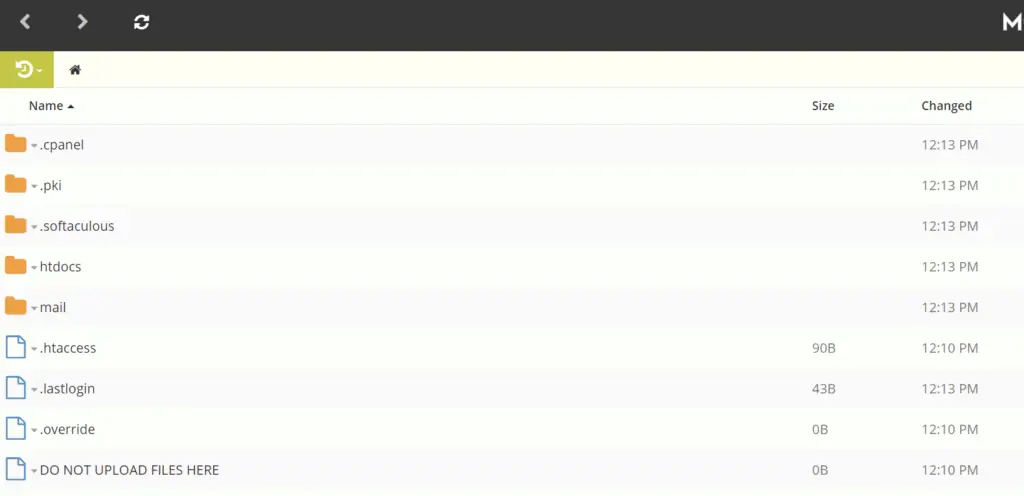
เมื่อคุณติดตั้ง WordPress บนโดเมนรากของคุณ คุณจะเห็นไฟล์หลักทั้งหมดภายในโฟลเดอร์ public_html ของคุณ หากคุณติดตั้งไว้ในไดเร็กทอรีย่อย คุณต้องเปิดไดเร็กทอรีที่เกี่ยวข้องเพื่อดูไฟล์หลักของ WordPress
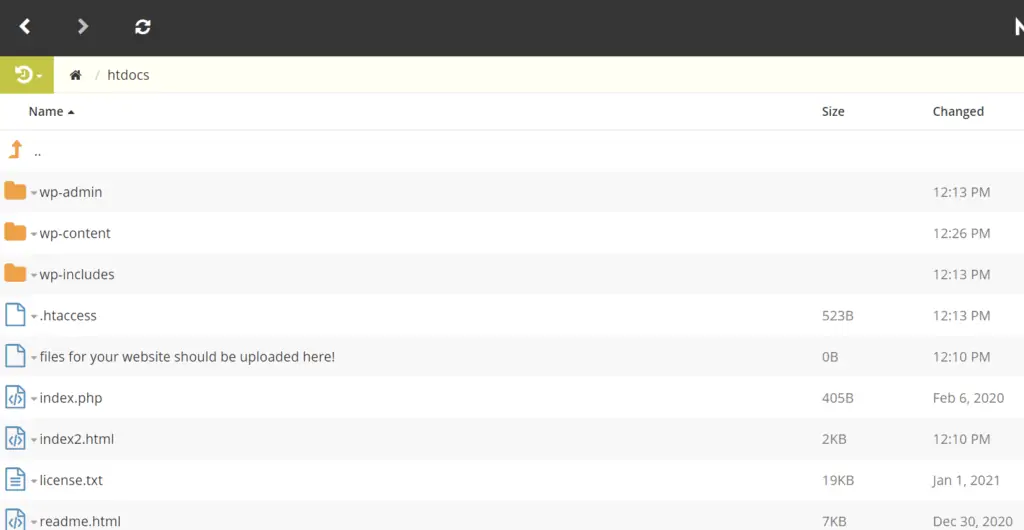
ในกรณีนี้ ฉันได้ติดตั้ง WordPress บน โดเมนราก ของฉัน สำหรับการเข้าถึงธีมที่มีอยู่ ให้เปิดโฟลเดอร์ wp-content และโฟลเดอร์ธีม ที่นั่น คุณสามารถดูธีมที่ติดตั้งทั้งหมดได้
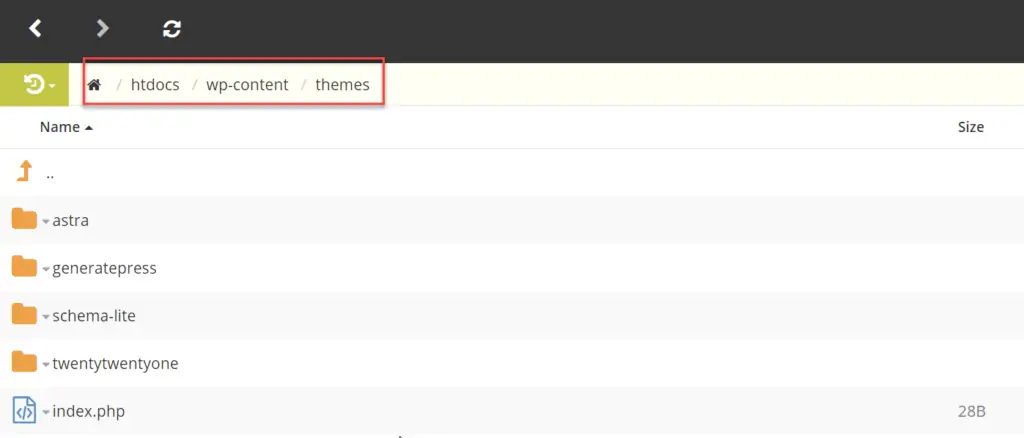
ฉันได้ติดตั้ง สี่ธีม บนเว็บไซต์ WordPress ของฉัน พวกเขาคือ:
- Astra
- GeneratePress
- Schema Lite
- ยี่สิบยี่สิบเอ็ด
หากฉันต้องการลบธีม WordPress Twenty Twenty-One ออกจากไซต์ของฉัน ให้เลือกโฟลเดอร์ธีม คลิกขวาที่ธีมนั้น จากนั้นเลือกตัวเลือก ลบ จากที่นั่น

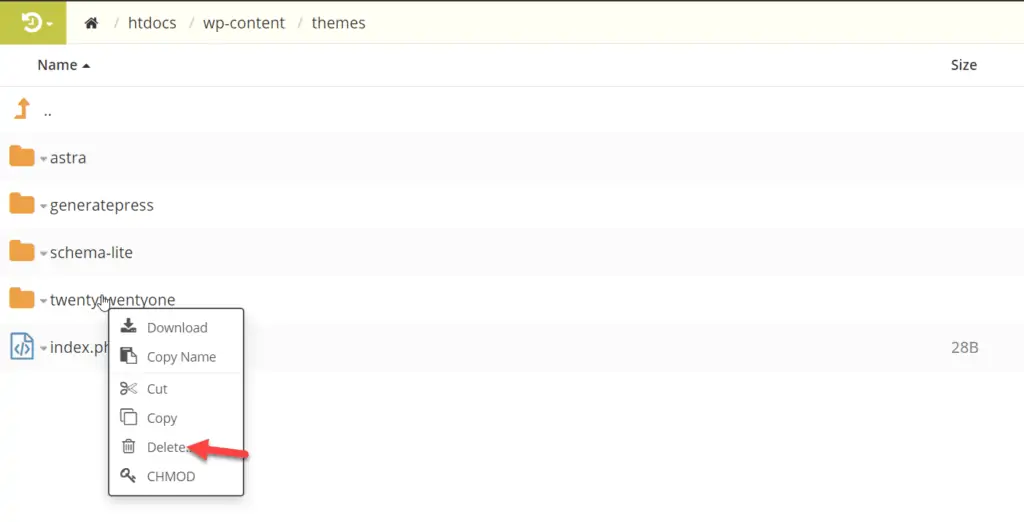
เซิร์ฟเวอร์จะขออนุญาตจากคุณเพื่อลบโฟลเดอร์ธีม เพียงยอมรับมันและคลิกที่ปุ่มลบ
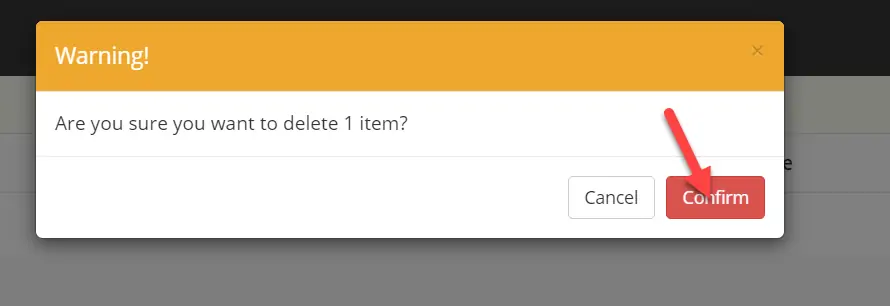
ภายในไม่กี่วินาที พวกเขาจะลบธีม WordPress ที่เลือกออกจากไซต์ของคุณ
คุณยังสามารถ ยืนยันการลบ ผ่านพื้นที่ผู้ดูแลระบบ WordPress ของคุณได้
นี่คือวิธีที่คุณสามารถลบธีม WordPress โดยใช้ cPanel และตัวจัดการไฟล์
3. ลบธีม Wordpress โดยใช้ FTP Client
FTP ย่อมาจาก File Transfer Protocol
มีซอฟต์แวร์ FTP มากมายในตลาดเช่น FileZilla , CyberDuck เป็นต้น ซอฟต์แวร์ที่เราชอบที่สุดคือ FileZilla ใช้งานได้ฟรีและใช้งานง่าย ในส่วนนี้ เราจะสอนวิธีลบธีม WordPress ออกจากเซิร์ฟเวอร์โดยใช้ไคลเอนต์ FTP
ขั้นแรก คุณต้องดาวน์โหลด FileZilla
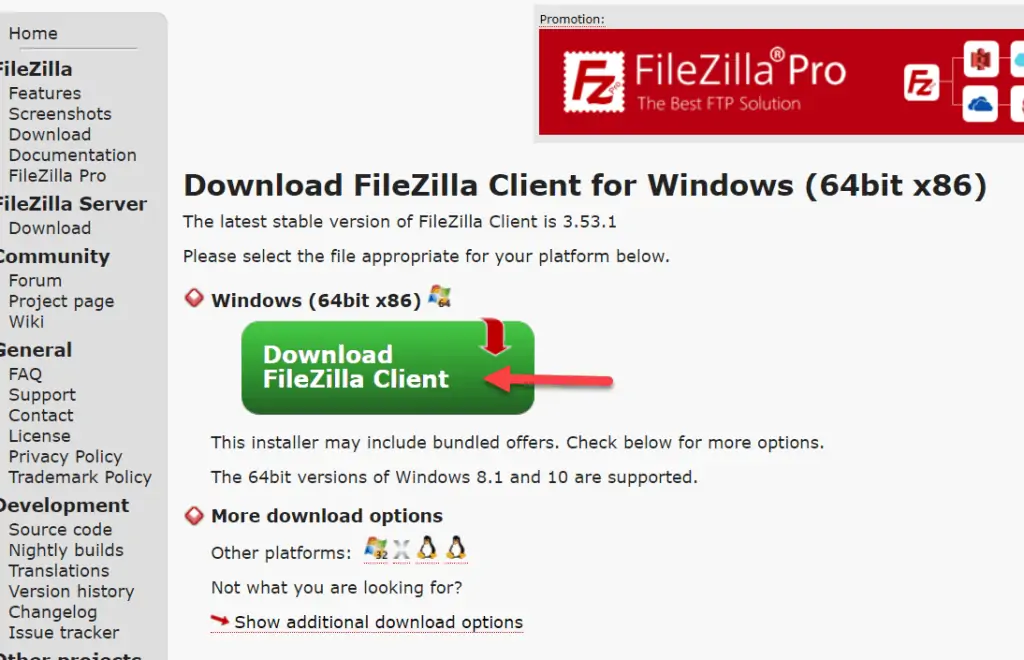
เมื่อคุณดาวน์โหลดแล้ว ให้ติดตั้งลงในเครื่อง Windows/ Mac ของคุณ หลังจากติดตั้งสำเร็จ ให้รันซอฟต์แวร์
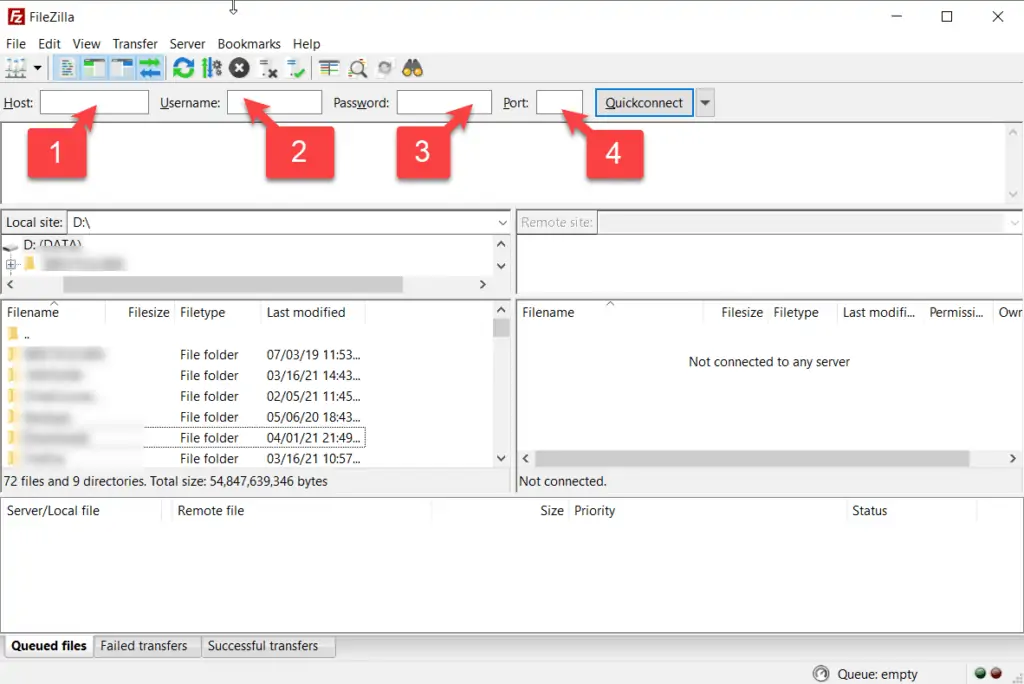
มันจะขอสี่สิ่ง
- ชื่อโฮสต์
- ชื่อผู้ใช้
- รหัสผ่าน
- ท่าเรือ
สำหรับการเชื่อมต่อซอฟต์แวร์ FTP กับเว็บเซิร์ฟเวอร์ของคุณ ข้อมูลเหล่านี้มีความสำคัญ ตอนนี้ คุณต้อง สร้างบัญชี FTP สำหรับไซต์ของคุณ ถ้าคุณมีอยู่แล้วก็เยี่ยมไปเลย! คุณสามารถข้ามขั้นตอน
ตอนนี้ มาดูกันว่าคุณสามารถสร้างบัญชี FTP โดยใช้ cPanel ได้อย่างไร สิ่งแรกที่คุณต้องทำคือ เข้าสู่ระบบแผงควบคุมของเว็บไซต์ของคุณ คุณจะเห็นตัวเลือกสำหรับสร้างบัญชี FTP ที่นั่น
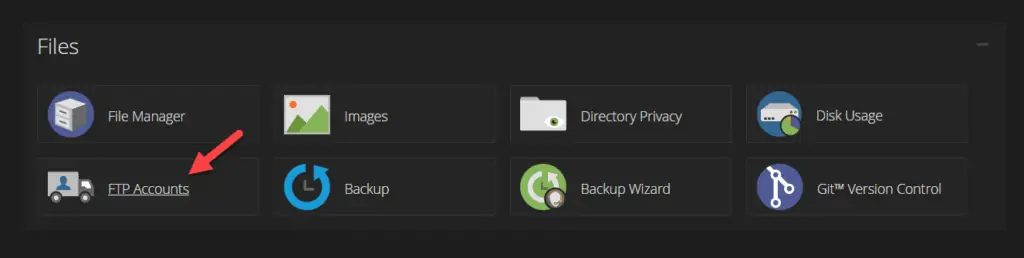
หลังจากพบแล้ว ให้สร้างบัญชี FTP หนึ่งบัญชี
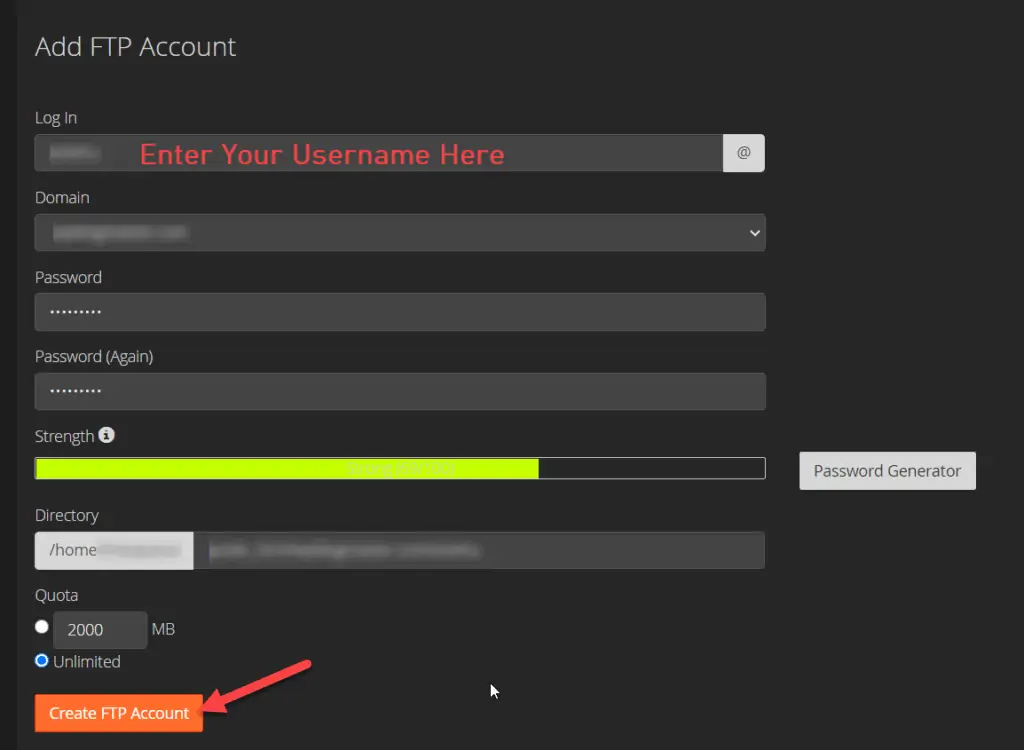
คุณจะใช้ข้อมูลรับรองเหล่านี้ใน FileZilla เพื่อดำเนินการตรวจสอบเซิร์ฟเวอร์ให้เสร็จสิ้น คุณจะต้องป้อน ชื่อผู้ใช้และรหัสผ่าน เพื่อทำการลงทะเบียนให้เสร็จสิ้น หากคุณมีหลายโดเมนแนบมากับแผนบริการเว็บโฮสติ้งของคุณ คุณสามารถเลือกโดเมนที่ต้องการได้จากเมนูแบบเลื่อนลง
เมื่อคุณสร้างบัญชี FTP แล้ว ให้ใช้ข้อมูลประจำตัวเดียวกันบนซอฟต์แวร์ FileZilla เพื่อเชื่อมต่อกับเซิร์ฟเวอร์ของคุณ
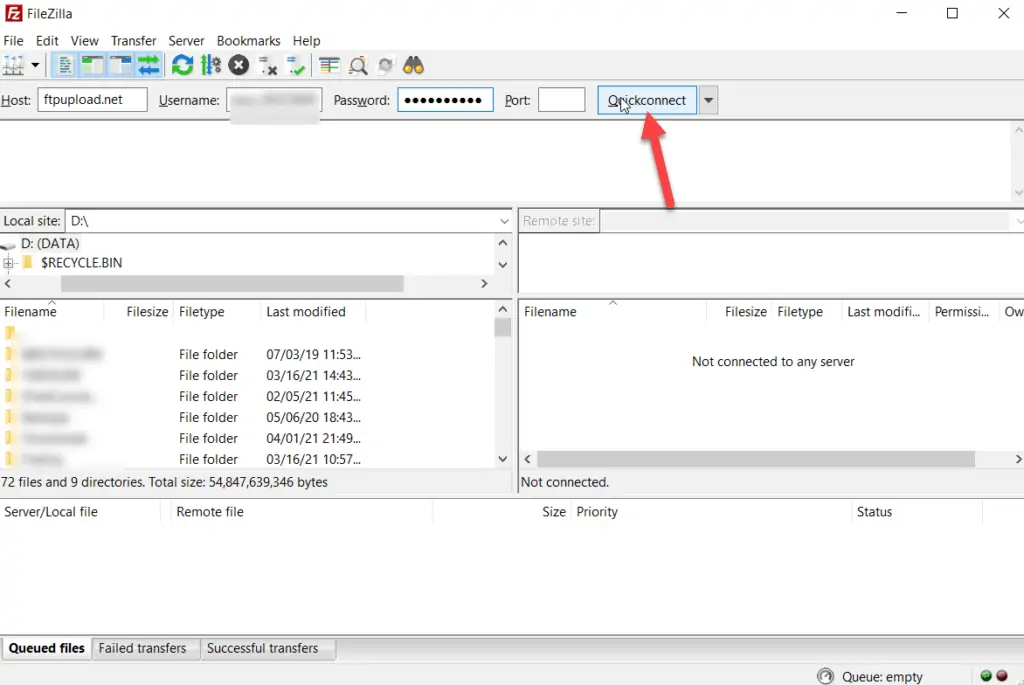
ก่อนดำเนินการลบธีม เรามี ธีม WordPress สามชุด บนไซต์ของเรา
- ยี่สิบยี่สิบเอ็ด
- ยี่สิบเก้า
- ยี่สิบยี่สิบ
เราจะคงธีม Twenty Twenty-One ไว้และวางแผนที่จะลบอีกสองธีมออก ดังนั้นโดยใช้ เครื่องมือ FileZilla ให้ไปที่โฟลเดอร์ wp-contents และโฟลเดอร์ธีม
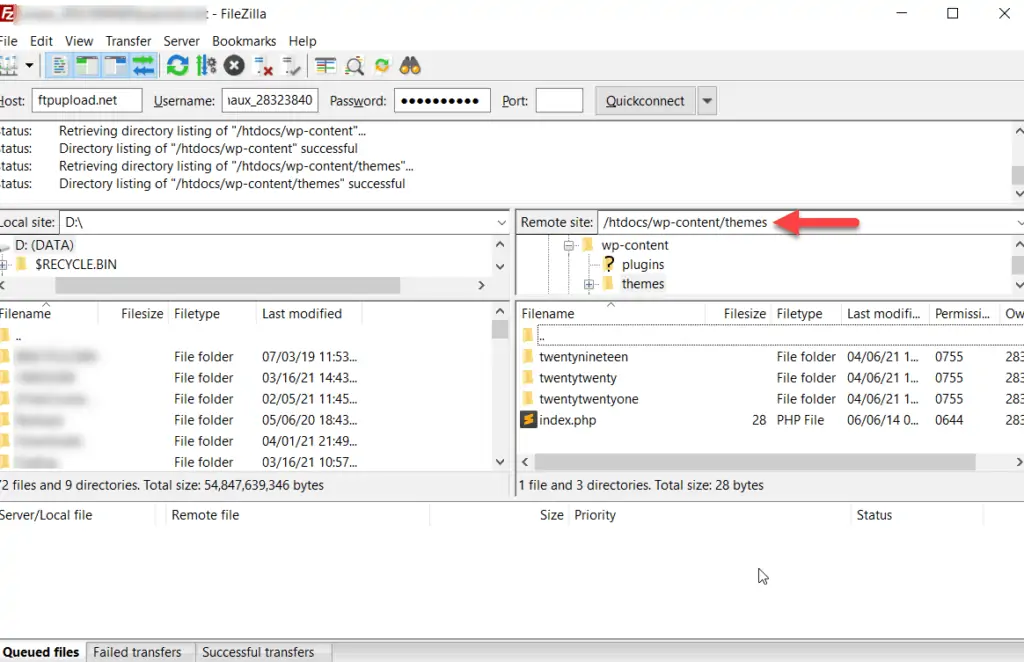
เก็บโฟลเดอร์ชุดรูปแบบ ยี่สิบเอ็ด ไว้ เลือกโฟลเดอร์อื่นและ ลบออก จากเซิร์ฟเวอร์
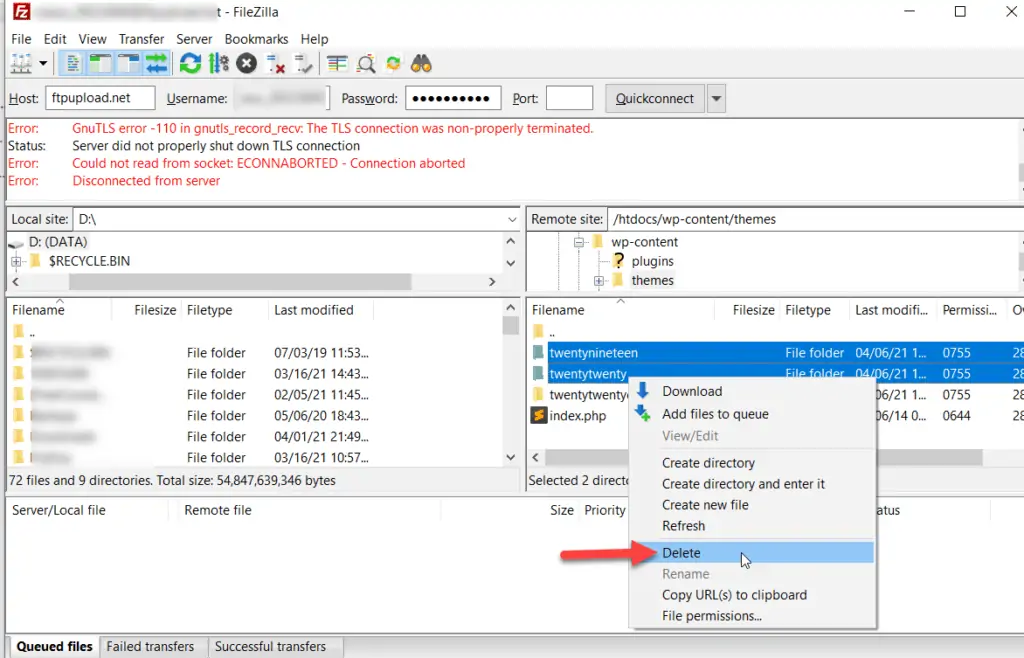
ตามขนาดของธีม จะใช้เวลาพอสมควร หลังจาก FileZilla ทำงานเสร็จสิ้น คุณจะเห็นโฟลเดอร์ธีมเพียงโฟลเดอร์เดียวใน ไดเร็กทอรีธีม ของคุณ
หากคุณตรวจสอบเว็บไซต์จากแบ็กเอนด์ คุณจะเห็นแบบเดียวกัน
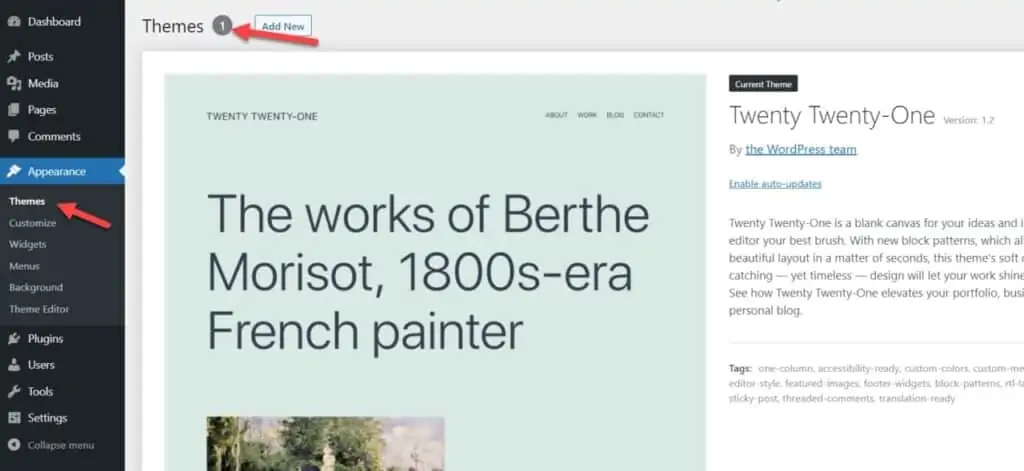
ง่ายมาก
นี่คือ สามวิธี ที่เรามีให้คุณเมื่อคุณต้องการ ลบธีม WordPress ออกจากเว็บไซต์ของคุณ
บทสรุป
บางครั้ง เว็บไซต์ของเราอาจพังหลังจากอัปเดตธีมเฉพาะ นั่นอาจเป็นเพราะ ปัญหาความเข้ากันได้ กับปลั๊กอินหรือ PHP อื่นๆ หากไซต์ของคุณประสบข้อผิดพลาดทางเทคนิคเนื่องจากการอัปเดตธีมล่าสุด คุณต้องการลองลบธีมหรือดาวน์เกรดเป็นเวอร์ชันเก่า
เมื่อคุณเข้าถึงพื้นที่ผู้ดูแลระบบ WordPress คุณต้องลองใช้วิธีแรก ง่ายมาก และแม้แต่มือใหม่ก็สามารถทำได้
การลบธีมผ่าน FTP หรือ File Manager เป็นทางเลือกที่ดีที่สุดสำหรับผู้ใช้ที่ไม่สามารถเข้าถึงพื้นที่ผู้ดูแลระบบ WordPress ดังที่คุณเห็นด้านบน คุณไม่จำเป็นต้องมีทักษะการเขียนโค้ดเพื่อทำงานเหล่านี้ นี่เป็นวิธีที่เป็นมิตรกับผู้เริ่มต้น
คุณสนุกกับการอ่านหรือไม่? หากคุณเคย โปรดลองแชร์โพสต์นี้กับเพื่อนและบล็อกเกอร์คนอื่นๆ บนโซเชียลมีเดีย หากคุณกำลังมองหาบทช่วยสอนเกี่ยวกับ WordPress เพิ่มเติม คุณสามารถตรวจสอบส่วน WordPress ของเราได้
อ่านเพิ่มเติม : วิธีเน้นข้อความใน WordPress (ไม่มีปลั๊กอิน)
